Apabila mengambil gambar, selalunya sukar untuk kita mencari latar belakang putih tulen atau hitam tulen. Oleh itu, jika kita mahu jadikan latar belakang putih dan biarkan gambar mempunyai kesan sedemikian, kita boleh menggunakan beberapa alat penyunting foto. Artikel ini akan menunjukkan kepada anda 4 cara percuma untuk menjadikan latar belakang foto berwarna putih. 4 alatan yang akan kami kongsikan ialah Pemadam Latar Belakang AVAide, Adobe Photoshop, Fotor dan Snapseed.
Bahagian 1. Ciri-ciri Foto Putih atau Hitam
Mengubah latar belakang foto kepada putih atau hitam boleh mencipta kesan yang menarik dan mengagumkan. Apabila tiada gangguan di latar belakang, lebih mudah untuk kita mengalihkan fokus kepada elemen utama dalam gambar. Foto dengan latar belakang putih atau hitam mempunyai beberapa ciri istimewa.
◆ Kontras yang kuat. Gambar dengan latar belakang putih atau hitam membolehkan penonton menangkap fokus dengan sangat pantas.
◆ Kesederhanaan. Dengan mengalih keluar gangguan warna, foto latar belakang putih atau hitam boleh memudahkan elemen, menggalakkan penonton memfokuskan pada subjek.
◆ Ekspresi artistik. Foto latar belakang putih atau Hitam mencipta beberapa jenis suasana misteri, jadi penonton dapat merasakan gambar itu dengan hati mereka.
Bahagian 2. 4 Cara Menjadikan Latar Belakang Putih
Bagaimana untuk menjadikan latar belakang putih dalam Pemadam Latar Belakang AVAide?
Pemadam Latar Belakang AVAide ialah alat pengeditan foto dalam talian percuma yang menggunakan AI dan teknologi penyingkiran latar belakang automatik. Ia boleh mengosongkan latar belakang imej atau menukar latar belakang gambar untuk sebarang keperluan dengan hanya 1 klik. Alat berguna ini mempunyai keupayaan untuk mengedit latar belakang pada sebarang format imej, seperti PNG, JPG, JPEG, GIF, dll.
Langkah 1Pilih foto dan Pemadam Latar Belakang AVAide akan mula berfungsi secara automatik.
Langkah 2Anda boleh memperhalusi lagi tepi dengan berus.
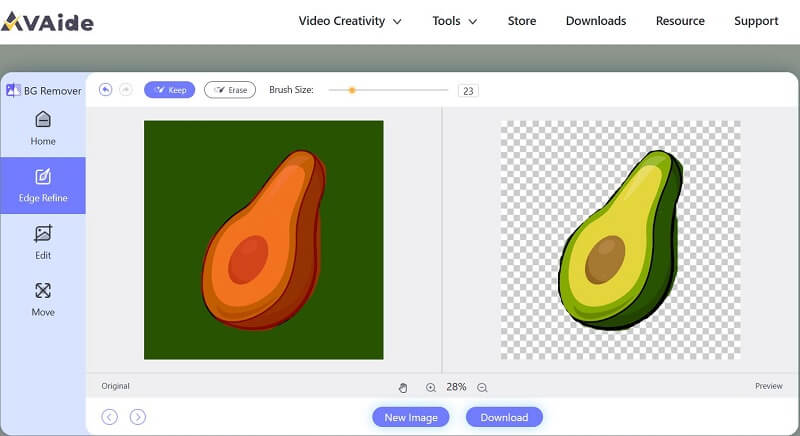
Langkah 3Pilih warna putih untuk dijadikan latar belakang baharu dan muat turun gambar baharu.
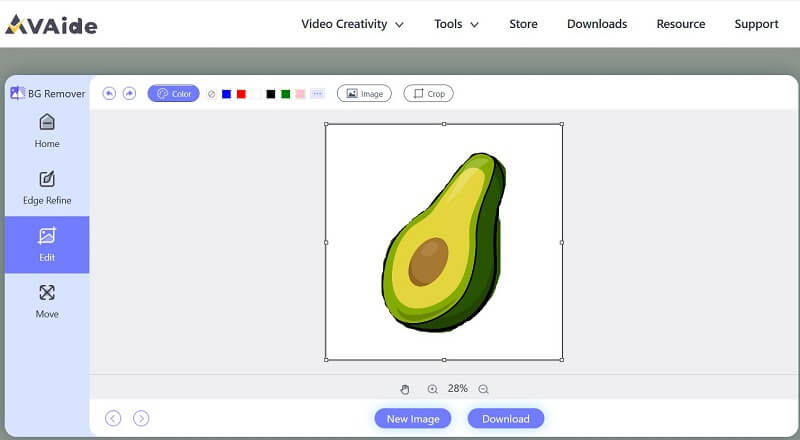
Bagaimana untuk menjadikan latar belakang putih dalam Adobe Photoshop?
Adobe Photoshop ialah perisian penyuntingan grafik terkenal yang telah menjadi standard industri selama beberapa dekad. Ia menyediakan set lengkap ciri dan alatan untuk memanipulasi dan meningkatkan imej. Kedua-dua tangan hijau dan profesional boleh menggunakan Photoshop untuk mencipta grafik yang memenuhi keperluan mereka. Salah satu alat yang paling popular dalam Photoshop ialah menukar atau menggantikan latar belakang imej. Terdapat beberapa cara berbeza untuk menjadikan latar belakang putih dalam Adobe Photoshop, dan kami akan memperkenalkan salah satu daripadanya. Jika anda berminat dengan ini, anda boleh meneroka cara yang lebih berguna.
Langkah 1Buka imej anda dalam Photoshop. Anda boleh menduplikasi lapisan imej asal sekiranya fail imej asal ditukar secara kekal.
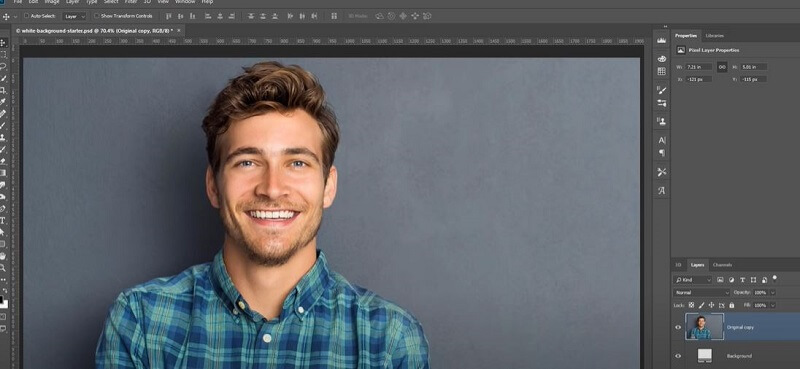
Langkah 2Cari Hartanah panel dan klik Alih Keluar Latar Belakang bawah Tindakan Pantas. Kemudian anda boleh membersihkan latar belakang asal.
Langkah 3Pilih warna putih yang anda mahu dan kemudian muat turun gambar baharu.
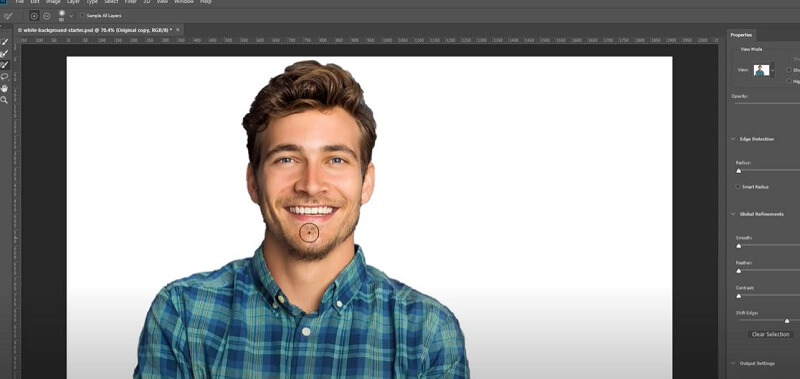
Bagaimana untuk menjadikan latar belakang putih dalam Fotor?
Dalam dua cara di atas, kami memperkenalkan cara menukar warna latar belakang kepada putih pada halaman web dan dengan menggunakan perisian komputer. Anda mungkin tertanya-tanya bagaimana untuk menjadikan latar belakang putih pada iPhone. Inilah jawapannya. Fotor ialah aplikasi penyuntingan foto yang menawarkan banyak alat berbeza untuk mempertingkatkan foto. Ia mempunyai beberapa fungsi yang sangat berguna dan mesra pengguna. Menukar latar belakang kepada putih adalah salah satu fungsi asas.
Langkah 1Klik butang Tambah Latar Belakang Putih Sekarang. Muat naik imej yang anda ingin edit.
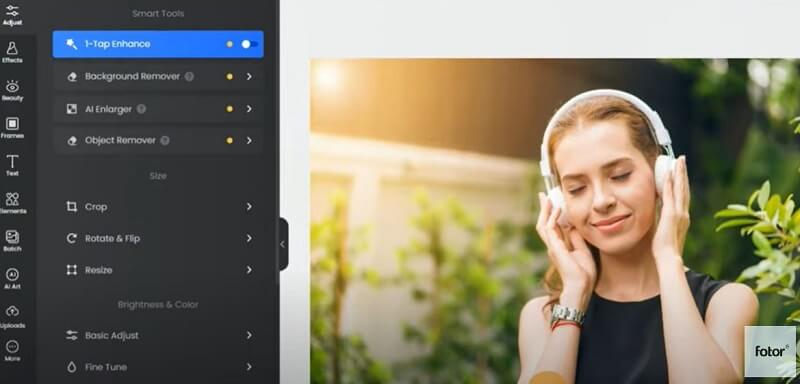
Langkah 2Cari Melaraskan dan klik pada Alih Keluar Latar Belakang alat. Anda boleh memilih potongan biasa atau potongan potret mengikut kehendak anda. Fotor akan memotong latar belakang secara automatik.
Langkah 3Klik pada Tukar Latar belakang pilihan untuk menambah latar belakang putih pada foto. Anda boleh memuat turun imej baharu.
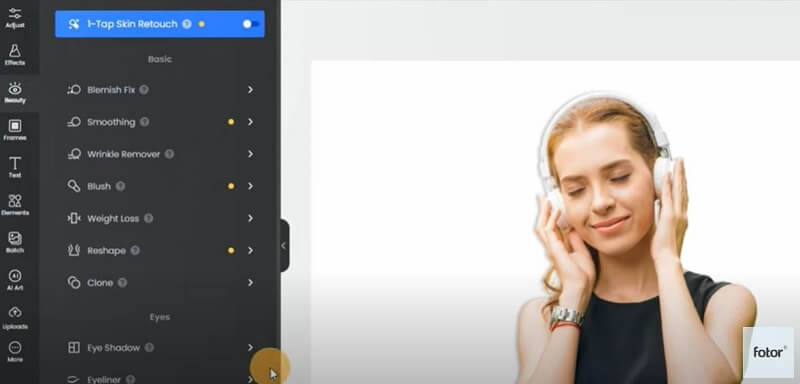
Bagaimana untuk menjadikan latar belakang putih dalam Snapseed?
Snapseed ialah aplikasi penyuntingan foto yang serba boleh dan mesra pengguna yang direka untuk memperkasakan pengguna untuk mempertingkat, mengubah dan menyempurnakan foto mereka dengan mudah. Ia menyediakan pilihan penapis dan kesan kreatif, membolehkan anda menambah bakat artistik pada foto anda. Tambahan pula, antara muka mesra pengguna dan kawalan sentuhan intuitif memudahkan untuk menavigasi dan menggunakan pengeditan dengan tepat di tempat yang anda inginkan. Bagi menukar fungsi latar belakang, Snapseed sedikit berbeza daripada alat lain.
Langkah 1Anda perlu mencari imej latar belakang putih sebelum memulakan penyuntingan.
Langkah 2Buka imej anda dan gunakan Pendedahan Berganda untuk menambah imej putih. Kemudian pilih Lalai atau Ringan gaya. Dalam Edit Tindanan panel, anda perlu menggunakan 100% daripada Pendedahan Berganda pada latar belakang.
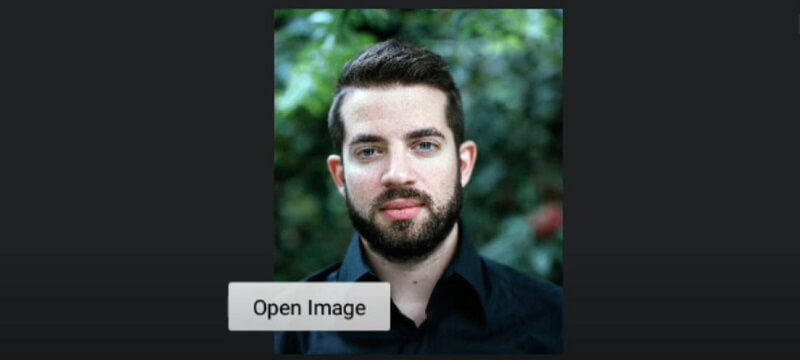
Langkah 3Berus semuanya pada latar belakang dan kemudian kurangkan Pendedahan Berganda kepada 0%. Anda akan mendapat imej baharu dengan latar belakang putih.
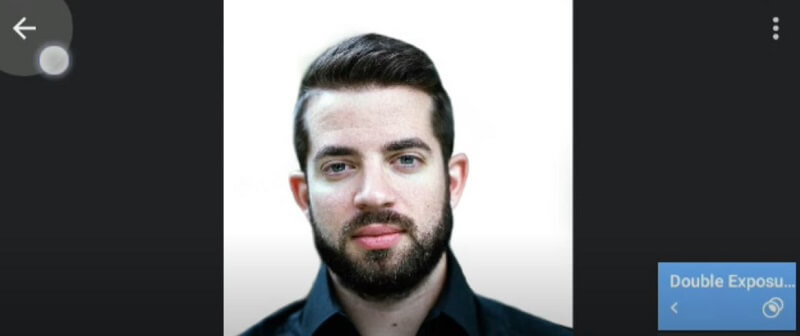
Bahagian 3. Soalan Lazim Mengenai Menjadikan Latar Belakang Gambar Putih
Apakah warna latar belakang yang lebih disukai untuk foto ID?
Dalam kebanyakan kes, warna latar belakang foto ID hendaklah putih atau kelabu muda. Walau bagaimanapun, di sesetengah negara, anda mungkin memerlukan gambar pasport latar belakang biru atau gambar pasport latar belakang merah.
Bolehkah saya menjadikan latar belakang telus?
ya. Lebih baik menggunakan imej format PNG untuk mengedit. Anda boleh menggunakan Pemadam Latar Belakang AVAide untuk mengalih keluar latar belakang dengan satu klik dan oleh itu dapatkan imej baharu dengan latar belakang lutsinar.
Bolehkah saya mengedit latar belakang gambar dengan kreativiti?
ya. Terdapat beberapa alatan penyuntingan grafik yang menggalakkan pengguna memberikan skop penuh kepada imaginasi dan kreativiti mereka serta mengedit gambar dengan cara yang inovatif. Contohnya, Picsart dan Pemadam Latar Belakang AVAide.
Dalam artikel ini, kami membentangkan 4 cara bagaimana untuk menjadikan latar belakang foto berwarna putih. Jika anda lebih suka kemudahan, anda boleh memilih alat percuma dalam talian. Jika anda menggunakan telefon bimbit, maka aplikasi akan lebih mudah digunakan. Lagipun, foto dengan latar belakang putih atau hitam boleh menjadi sangat menggugah. Selain itu, kadangkala kita perlu menjadikan latar belakang putih untuk memenuhi keperluan. Adakah anda mempunyai pengalaman bahawa anda dikehendaki menukar warna latar belakang kepada putih atau hitam? Jika ya, kongsi pengalaman anda dalam komen.
Penyelesaian Penyuntingan Foto

Cuba Pembuang Latar Belakang Imej Terbaik Dalam Talian
Menggunakan AI dan teknologi penyingkiran latar belakang automatik untuk menangkap latar belakang yang kompleks daripada JPG, JPEG, PNG dan GIF.
CUBA SEKARANG



